MAYA嘴唇帖图制作教程
- 格式:doc
- 大小:254.50 KB
- 文档页数:3
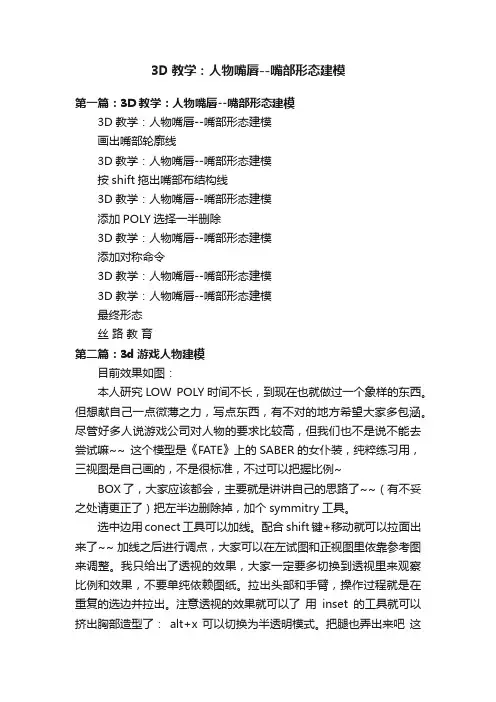
3D教学:人物嘴唇--嘴部形态建模第一篇:3D教学:人物嘴唇--嘴部形态建模3D教学:人物嘴唇--嘴部形态建模画出嘴部轮廓线3D教学:人物嘴唇--嘴部形态建模按shift拖出嘴部布结构线3D教学:人物嘴唇--嘴部形态建模添加POLY选择一半删除3D教学:人物嘴唇--嘴部形态建模添加对称命令3D教学:人物嘴唇--嘴部形态建模3D教学:人物嘴唇--嘴部形态建模最终形态丝路教育第二篇:3d游戏人物建模目前效果如图:本人研究LOW POLY时间不长,到现在也就做过一个象样的东西。
但想献自己一点微薄之力,写点东西,有不对的地方希望大家多包涵。
尽管好多人说游戏公司对人物的要求比较高,但我们也不是说不能去尝试嘛~~ 这个模型是《FATE》上的SABER的女仆装,纯粹练习用,三视图是自己画的,不是很标准,不过可以把握比例~BOX了,大家应该都会,主要就是讲讲自己的思路了~~(有不妥之处请更正了)把左半边删除掉,加个symmitry工具。
选中边用conect工具可以加线。
配合shift键+移动就可以拉面出来了~~ 加线之后进行调点,大家可以在左试图和正视图里依靠参考图来调整。
我只给出了透视的效果,大家一定要多切换到透视里来观察比例和效果,不要单纯依赖图纸。
拉出头部和手臂,操作过程就是在重复的选边并拉出。
注意透视的效果就可以了用inset的工具就可以挤出胸部造型了:alt+x可以切换为半透明模式。
把腿也弄出来吧这里需要这样处理是因为考虑到动画的原因,两根线保证腿在弯曲的时候膝盖不会变形。
继续发: ,用conect命令加线肩膀也需要加线,需要加条线:脚的制作过程要注意透视的造型,因为不会单独做脚,而是和鞋子一起做出来的,所以需要多考虑布线,选这些面进行extrude.加线,注意正反都要像图中那样布,以便于拉出手指 ,注意在调点过程中要多切换到透视图里找感觉,差不多这样就可以了.接下来就是头部了,算是重头戏了吧看起来有点外星人的感觉很吓人,没事慢慢就好了~~~~脸上的线用文字很难表达,我画了一张小图,大家可以参考,基本上需要加线的地方我都用红色涂了:嘴巴需要两条线来定型,到末端就可以处理成三角面了。

卡通角色的绘制一、导入参考图1、前视图导入正面图片1新建图层选中图片1,对着图层右击--添加选定对象进行图形锁定操作。
(鼠标点击视图空白处不能移动图片即为锁定)2、侧视图导入图片23、在透视图中按A键全部看见,整体如图所示4、将左视图图片选中移动到如图位置将图片大小调整大致一致二、面部模型建模1、长方体。
选中,网格-平滑数值为32、正面调整大小与图片一致(侧面不需要)三、眼睛制作1、面方式,前视图选中四个面(结合透视图观察)2、CTRL+E 挤出参数如图3、SHIFT键鼠标右击--圆形圆角组件。
4、选中面,CTRL+E 挤出如图5、边的方式,选中外围,SHIFT+鼠标右击--倒角边。
6、面方式删除左边一半。
选中,编辑---特殊复制调整参数选中两个图形,进行结合框选中间一竖排点,进行点结合。
可通过显示多边形点来看是否顶点结合成功当前点为64个点。
合并后的点为32,即为正确做好的脸部模型如图7、画球做眼珠,旋转,旋转后的网格如图所示。
调整复制一个选中脸部模型,按3,再进行眼球图形的比例及大小的调整。
8、做嘴面方式选中挤出非等比例缩放,移动至下面SHIFT键右击--圆形圆角。
点方式调整面方式选中,CTRL+E,移动工具拖动。
加一圈线。
选中一根线,右击--插入循环边工具。
对着一根边单击选中边,比例放大做切割挤出缩放工具调整里面面变小些。
3方式观看(1方式恢复)删除一半中间的点如果不在一条竖线,调整到一根竖线上。
此处面是空的如图(如果有面闭合需要删除)再加入一组边做镜像用3方式来看三、做腿部1、在透视图如图所示位置面方式选中四个面(如果不确定选择是否正确可以在前视图进行往下拖动看大概位置是否正确)CTRL+E挤出,偏移,偏移后可以进行比例再调整SHIFT键右击-圆形圆角组件CTRL+E,移动工具拖动。
在前视图和左视图中进行调整,与图片大致一致。
面方式选中底面四个面,在前视图旋转工具将脚底放平。
坚向线再连接一组,按照脚的高度调整点(可结合旋转工具将点全部变平)面方式选中前面和两边侧面共四个面按CTRL+E。
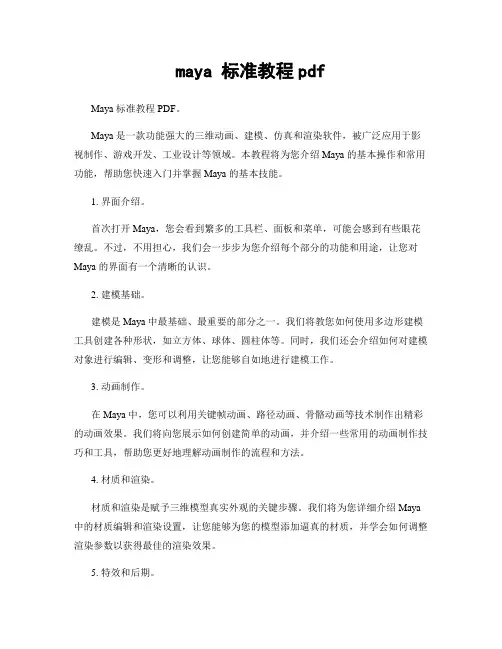
maya 标准教程pdfMaya 标准教程PDF。
Maya 是一款功能强大的三维动画、建模、仿真和渲染软件,被广泛应用于影视制作、游戏开发、工业设计等领域。
本教程将为您介绍 Maya 的基本操作和常用功能,帮助您快速入门并掌握 Maya 的基本技能。
1. 界面介绍。
首次打开 Maya,您会看到繁多的工具栏、面板和菜单,可能会感到有些眼花缭乱。
不过,不用担心,我们会一步步为您介绍每个部分的功能和用途,让您对Maya 的界面有一个清晰的认识。
2. 建模基础。
建模是 Maya 中最基础、最重要的部分之一。
我们将教您如何使用多边形建模工具创建各种形状,如立方体、球体、圆柱体等。
同时,我们还会介绍如何对建模对象进行编辑、变形和调整,让您能够自如地进行建模工作。
3. 动画制作。
在 Maya 中,您可以利用关键帧动画、路径动画、骨骼动画等技术制作出精彩的动画效果。
我们将向您展示如何创建简单的动画,并介绍一些常用的动画制作技巧和工具,帮助您更好地理解动画制作的流程和方法。
4. 材质和渲染。
材质和渲染是赋予三维模型真实外观的关键步骤。
我们将为您详细介绍 Maya 中的材质编辑和渲染设置,让您能够为您的模型添加逼真的材质,并学会如何调整渲染参数以获得最佳的渲染效果。
5. 特效和后期。
除了基本的建模、动画和渲染外,Maya 还提供了丰富的特效和后期制作功能,如粒子系统、流体效果、光效和阴影等。
我们将向您介绍如何使用这些功能为您的作品增添更多的视觉冲击力和艺术感。
6. 实例分析。
在教程的最后,我们将为您提供一些实际案例分析,通过分析一些成功的作品或项目,让您更好地理解 Maya 的应用和实践,同时也能够从中获取一些灵感和启发。
通过本教程的学习,相信您会对 Maya 有一个全面的了解,并能够熟练地运用它进行三维制作工作。
当然,Maya 是一个非常庞大和复杂的软件,本教程只是一个入门指南,希望能够为您的学习之路提供一些帮助和指引。
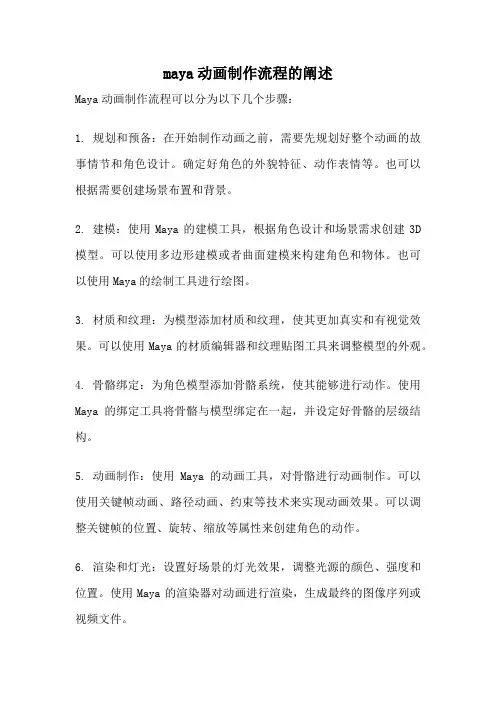
maya动画制作流程的阐述
Maya动画制作流程可以分为以下几个步骤:
1. 规划和预备:在开始制作动画之前,需要先规划好整个动画的故事情节和角色设计。
确定好角色的外貌特征、动作表情等。
也可以根据需要创建场景布置和背景。
2. 建模:使用Maya的建模工具,根据角色设计和场景需求创建3D 模型。
可以使用多边形建模或者曲面建模来构建角色和物体。
也可以使用Maya的绘制工具进行绘图。
3. 材质和纹理:为模型添加材质和纹理,使其更加真实和有视觉效果。
可以使用Maya的材质编辑器和纹理贴图工具来调整模型的外观。
4. 骨骼绑定:为角色模型添加骨骼系统,使其能够进行动作。
使用Maya的绑定工具将骨骼与模型绑定在一起,并设定好骨骼的层级结构。
5. 动画制作:使用Maya的动画工具,对骨骼进行动画制作。
可以使用关键帧动画、路径动画、约束等技术来实现动画效果。
可以调整关键帧的位置、旋转、缩放等属性来创建角色的动作。
6. 渲染和灯光:设置好场景的灯光效果,调整光源的颜色、强度和位置。
使用Maya的渲染器对动画进行渲染,生成最终的图像序列或视频文件。
7. 后期制作:将渲染出来的图像序列或视频导入到后期制作软件中,进行色彩校正、特效添加、音频编辑等处理。
可以使用Adobe After Effects等软件进行后期制作,使动画效果更加出色。
8. 输出和发布:将制作完成的动画导出为常见的视频格式,如MP4、AVI等。
可以上传到视频分享网站、社交媒体平台或者展示在个人网站上,与他人分享和展示自己的作品。
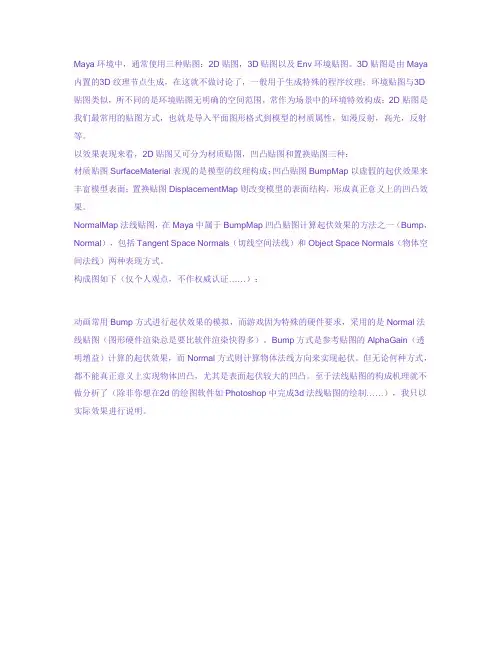
Maya环境中,通常使用三种贴图:2D贴图,3D贴图以及Env环境贴图。
3D贴图是由Maya 内置的3D纹理节点生成,在这就不做讨论了,一般用于生成特殊的程序纹理;环境贴图与3D 贴图类似,所不同的是环境贴图无明确的空间范围,常作为场景中的环境特效构成;2D贴图是我们最常用的贴图方式,也就是导入平面图形格式到模型的材质属性,如漫反射,高光,反射等。
以效果表现来看,2D贴图又可分为材质贴图,凹凸贴图和置换贴图三种:材质贴图SurfaceMaterial表现的是模型的纹理构成;凹凸贴图BumpMap以虚假的起伏效果来丰富模型表面;置换贴图DisplacementMap则改变模型的表面结构,形成真正意义上的凹凸效果。
NormalMap法线贴图,在Maya中属于BumpMap凹凸贴图计算起伏效果的方法之一(Bump,Normal),包括Tangent Space Normals(切线空间法线)和Object Space Normals(物体空间法线)两种表现方式。
构成图如下(仅个人观点,不作权威认证……):动画常用Bump方式进行起伏效果的模拟,而游戏因为特殊的硬件要求,采用的是Normal法线贴图(图形硬件渲染总是要比软件渲染快得多)。
Bump方式是参考贴图的AlphaGain(透明增益)计算的起伏效果,而Normal方式则计算物体法线方向来实现起伏。
但无论何种方式,都不能真正意义上实现物体凹凸,尤其是表面起伏较大的凹凸。
至于法线贴图的构成机理就不做分析了(除非你想在2d的绘图软件如Photoshop中完成3d法线贴图的绘制……),我只以实际效果进行说明。
1.首先,创建两个“经典”的球体(无论是动画还是建模,球体是众人青睐的对象……)2.赋予球体Lambert材质后,将fractal(碎片)节点连接到BumpMapping节点上;接着点击材质属性面板右上方的“GoToInputConnection”按钮,进入“输入连接”的节点-bump2d3.保持左边球体的UseAs默认方式,即Bump;将右边的球体的UseAs更改为“TangentSpaceNormals”4.此时,保持默认场景照明的情况下,进行高质量显示来观看模型的变化(视图上方菜单Renderer->HighQualityRendering):Bump贴图方式显示出物体表面的起伏效果;Normal方式起伏效果不明显,仅以物体颜色显示,这是因为法线贴图是以彩色进行识别的,当前图片信息不足5.先不管凹凸效果的问题,继续测试。
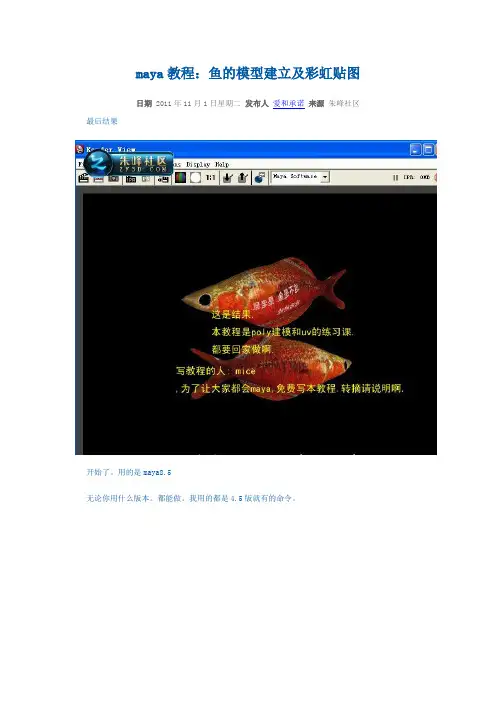
maya教程:鱼的模型建立及彩虹贴图日期 2011年11月1日星期二发布人爱和承诺来源朱峰社区最后结果开始了。
用的是maya8.5无论你用什么版本。
都能做。
我用的都是4.5版就有的命令。
导入maya,可以用来做大概的型的参考在maya中建立一个box.要用poly的,放缩到和那个图一样,然后在分段上改改修改点,在cube上点右键,选vertex,就是了。
然后用移动。
干掉一半,记得选面删除啊。
在这一步要用split工具把尾巴那个豁弄出来。
用合并点命令merge vertex把点合并了。
smooth给参数1,看看。
就这样了。
然后建立嘴的模型,因为以后要做动画锝建立的时候,用我说的万能大米啊。
就是一个圈是8个点。
里面正好是大米,要不怎么说老鼠爱大米呢。
我是mice.哇hahaha.嘴里面的面要删除。
然后调节下点然后是眼睛。
这个眼睛,由于鱼以后也不用眨眼睛。
所以用6个边就可以了。
人的眼睛要用8个点啊。
这是鱼鳍,大概就是弄多点面出来。
向上拉。
就可以了。
然后弄2个球,弄扁,放在眼眶里面然后给鱼一个平面贴图。
在菜单plane project,就是给鱼的身体方向。
我的是x轴把uv分开后就是这样了。
然后用prtscr,就是键盘上的截屏,那么再打开photoshop.把刚才上面那个做背景。
新建一个层。
把鱼弄进来。
在photo里做好alpha通道。
如果不会,可以先不做到maya里面给鱼一个blinn材质球,在color上给一个贴图。
就是我们做好的图。
由于开始的时候在这边投的影,所以,字会反过来。
有2个方法改,1在photoshop里把字反过来就好了。
2是在maya里,把上面那个uv和下面的换一下就好了。
/Prclassi.asp?ruanjian=38更多更好的maya 教程。
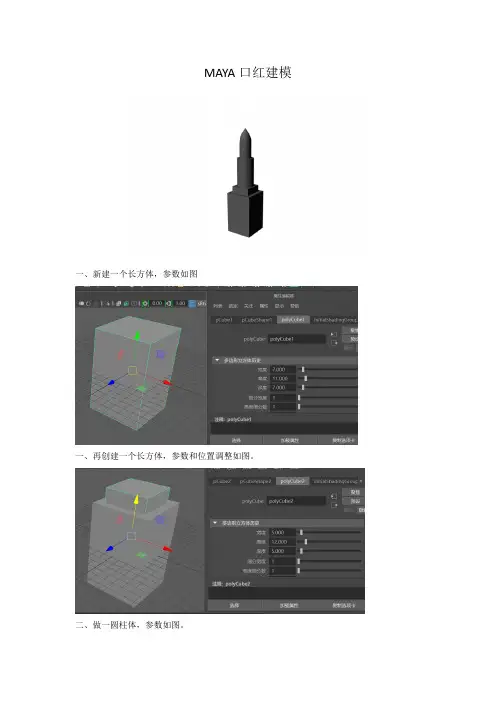
MAYA口红建模
一、新建一个长方体,参数如图
一、再创建一个长方体,参数和位置调整如图。
二、做一圆柱体,参数如图。
三、再做一圆柱体,参数如图。
五、进行口红上部造型制作
1、将上方圆柱体编辑方式设置为顶点方式。
选中第二行开始的共三行点,Y轴方向移动。
2、利用缩放工具、移动工具进行调整成如图。
3、将最上方圆柱体设置为面方式。
选中所有面,进行菜单和选项操作,点击“镜像切割”和“关闭”按钮。
4、用移动工具进行移动
5、用旋转工具进行旋转。
6、将编辑对象设置为边。
双击有洞的边,选中这一圈边,点击菜单网格---填充洞。
将洞口封上。
7、继续在选中边的状态下,编辑网格---倒角命令。
进行倒角。
六、渲染输出图片。
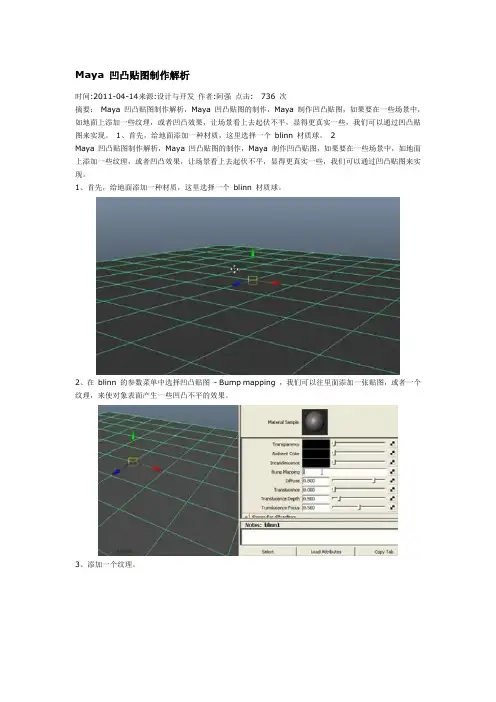
Maya 凹凸贴图制作解析时间:2011-04-14来源:设计与开发作者:阿强点击: 736 次摘要:Maya 凹凸贴图制作解析,Maya 凹凸贴图的制作,Maya 制作凹凸贴图,如果要在一些场景中,如地面上添加一些纹理,或者凹凸效果,让场景看上去起伏不平,显得更真实一些,我们可以通过凹凸贴图来实现。
1、首先,给地面添加一种材质,这里选择一个blinn 材质球。
2Maya 凹凸贴图制作解析,Maya 凹凸贴图的制作,Maya 制作凹凸贴图,如果要在一些场景中,如地面上添加一些纹理,或者凹凸效果,让场景看上去起伏不平,显得更真实一些,我们可以通过凹凸贴图来实现。
1、首先,给地面添加一种材质,这里选择一个blinn 材质球。
2、在blinn 的参数菜单中选择凹凸贴图- Bump mapping ,我们可以往里面添加一张贴图,或者一个纹理,来使对象表面产生一些凹凸不平的效果。
3、添加一个纹理。
摘要:4、渲染预览,可以看到,物体的表面产生了一些凹凸不平的纹理。
5、控制纹理,在凹凸节点下有一个凹凸深度选项- Bump Depth ,默认值为1,修改这个值,可以改变对象纹理的凹凸程度。
凹凸贴图所实现的效果,实际上只是在材质的表面产生了一些凹凸纹理,而不是真实地改变4、渲染预览,可以看到,物体的表面产生了一些凹凸不平的纹理。
5、控制纹理,在凹凸节点下有一个凹凸深度选项- Bump Depth ,默认值为1,修改这个值,可以改变对象纹理的凹凸程度。
凹凸贴图所实现的效果,实际上只是在材质的表面产生了一些凹凸纹理,而不是真实地改变了模型的外部纹理,如果要得到真实的纹理,需要通过置换材质来实现。
Maya 置换材质贴图制作解析时间:2011-04-14来源:设计与开发作者:阿强点击: 429 次摘要:Maya 置换材质贴图制作解析,Maya 置换材质,Maya 置换贴图,置换材质可以真实地对模型进行改变,而不是像凹凸贴图一样对材质表面的像素效果产生凹凸。
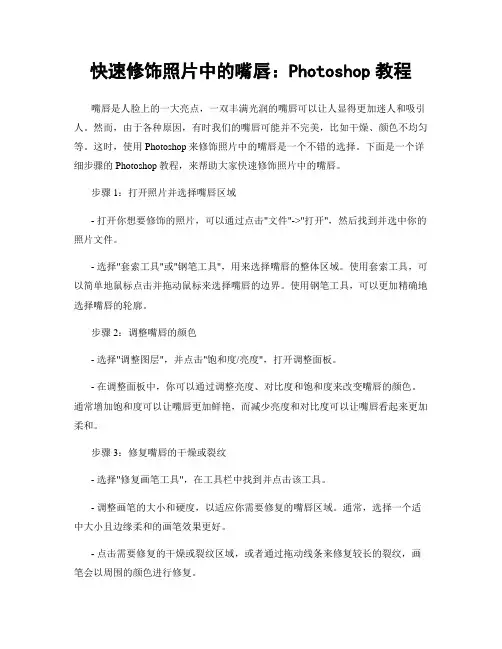
快速修饰照片中的嘴唇:Photoshop教程嘴唇是人脸上的一大亮点,一双丰满光润的嘴唇可以让人显得更加迷人和吸引人。
然而,由于各种原因,有时我们的嘴唇可能并不完美,比如干燥、颜色不均匀等。
这时,使用Photoshop来修饰照片中的嘴唇是一个不错的选择。
下面是一个详细步骤的Photoshop教程,来帮助大家快速修饰照片中的嘴唇。
步骤1:打开照片并选择嘴唇区域- 打开你想要修饰的照片,可以通过点击"文件"->"打开",然后找到并选中你的照片文件。
- 选择"套索工具"或"钢笔工具",用来选择嘴唇的整体区域。
使用套索工具,可以简单地鼠标点击并拖动鼠标来选择嘴唇的边界。
使用钢笔工具,可以更加精确地选择嘴唇的轮廓。
步骤2:调整嘴唇的颜色- 选择"调整图层",并点击"饱和度/亮度",打开调整面板。
- 在调整面板中,你可以通过调整亮度、对比度和饱和度来改变嘴唇的颜色。
通常增加饱和度可以让嘴唇更加鲜艳,而减少亮度和对比度可以让嘴唇看起来更加柔和。
步骤3:修复嘴唇的干燥或裂纹- 选择"修复画笔工具",在工具栏中找到并点击该工具。
- 调整画笔的大小和硬度,以适应你需要修复的嘴唇区域。
通常,选择一个适中大小且边缘柔和的画笔效果更好。
- 点击需要修复的干燥或裂纹区域,或者通过拖动线条来修复较长的裂纹,画笔会以周围的颜色进行修复。
步骤4:增加嘴唇的光泽感- 选择"新建图层",并调整模式为"柔光"。
- 选择画笔工具,选择一个适当大小和透明度的画笔,设置为柔光和白色。
- 刷在嘴唇中央,顶部和底部稍微加点高光效果,以增加嘴唇的光泽感。
步骤5:修饰嘴唇的形状- 选择"套索工具"或"钢笔工具",重新选择嘴唇的整体区域。
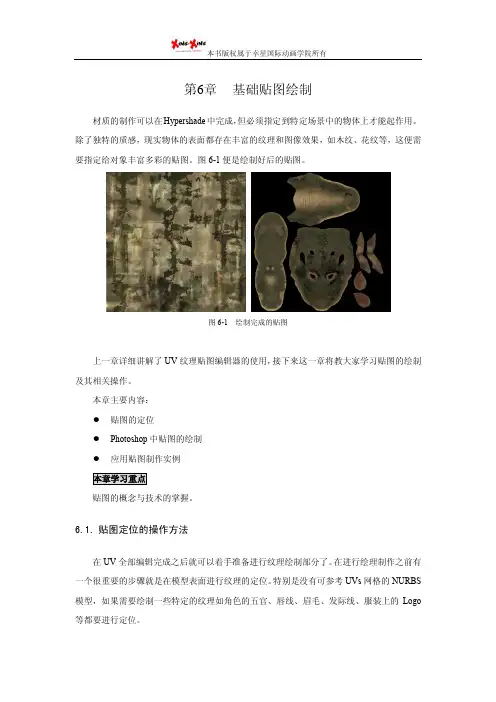

MAYA眼球贴图教程:制作逼真的眼球MAYA眼球贴图在MAYA⾓⾊动画中是最常⽤的技术,许多MAYA初学者往往会觉得MAYA眼球贴图是⼀个⾮常难的技术,其实不然;下⾯我们就来学习如何做眼球贴图。
⾸先这⾥建⽴⼀个简单的眼睛,⽬的是让⼤家怎样使得他看来真实.然后贴图,你可以贴上⼈或动物的眼睛图⽚或者⾃⼰绘制了.在这⾥我使⽤简单的程序贴图.⽬的是向⼤家展⽰贴图最好的途径.在这个教学中我假设你有⼀定的maya的NURBS建模基础02仔细看解剖,我们发现眼睛分为两部分,第⼀外⾯(巩膜和⾓膜),第⼆⾥⾯(虹膜,晶体和瞳孔).我们会按照解剖建⽴眼球,除了晶体.如果我们在瞳孔后⾯建⽴⼀个晶体但是,眼球⾥⾯是⿊⾊的,所以更本不起作⽤03⾸先,建⽴⼀个nurbs球体,在x轴上旋转90度.然后切换到isoparm模式,选择离顶点最近的那条isoparm,分离曲⾯.删除顶端的⼩圆04下⼀步添加更多的isoparm在确定眼睛的形状.我们需要在顶端建⽴⼀条isoparm,然后剪切形成瞳孔.另外两条isoparm定义巩膜的周长(也就是眼睛有颜⾊的地⽅了),最后添加⼀条isoparm在中间.如下图.05现在切换到hull模式,选择前⾯4个hull,按z轴移动建⽴⼀个平整的区域06把中间的hull(第三条hull)向⾥⾯稍微移动,这样可以给眼睛添加⼀些深度.如图5现在选择的⼀条hull(也就是在顶端的那⼀条),向⾥⾯拖动他适当的缩放来使它围绕瞳孔07眼球⾥⾯部分已经建⽴,看看怎样贴图.在hypershade建⽴⼀个新的blinn材质,并第⼀个眼睛.材质参数如下: Eccentricity: 0.500Specular Roll Off: 0.200Specular Color: 1 1 1 (或有⼀点灰)Reflectivity: 0.000要更加真实,我们在Specular and Diffusion通道添加贴图.下⾯建⽴⼀个ramp节点并连接到blinn材质的color属性08⼀定把ramp类型设定为U Ramp.在离顶端的⼀条线是瞳孔,他必须围绕这个顶部.第⼆根线,绿⾊的那⼀条.是虹膜的颜⾊.第三条线是虹膜的边. 在虹膜(绿⾊部分)我们建⽴⼀个noise贴图09在color gain建⽴另⼀个ramp贴图.并设置2d texture中的repeat V为510建⽴的shader network应该和下⾯近似11现在我们已经加你来眼球的外⾯形状.这是⼀个很简单的模型.事实上就是⼀个稍微调整了⼀下的球体. 选择顶端的hull并移动⼀点为了模拟瞳孔后⾯的⿊暗区域,我们建⽴⼀个hemisphere,缩⼩它放在瞳孔后⾯.调整它的法线指向⾥⾯. 外⾯部分的材质是⼀个phong.Color: 0 0 0 (或者深灰⾊)Transparency: 0 0.00 0.85 (HSV)Cosine Power: 100Specular color: 1 1 1 (最好是浅灰⾊)Refractive Index: 1.337 (假如你要使⽤光线跟踪)瞳孔后⾯的⿊⾊物体是⽤lambert材质,所有颜⾊调为⿊⾊12如果你要使⽤⽂件贴图也很简单的.在Hypershade建⽴⼀个新的file texture节点.连接到blinn材质的color属性上.连接3dTexturePlacemet节点到projection节点.放置projection plane到眼球的前⾯,并使⽤fit to bounding box.这⾥是我建⽴的眼球,我使⽤的是⽂件贴图以上就是MAYA眼球贴图教程,希望这篇教程对⼤家有所帮助,谢谢⼤家观看!。